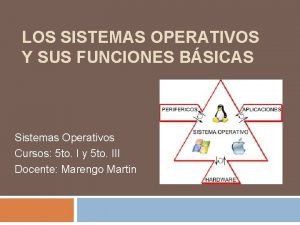Sistema de archivos en el Sistema Operativo Canaima

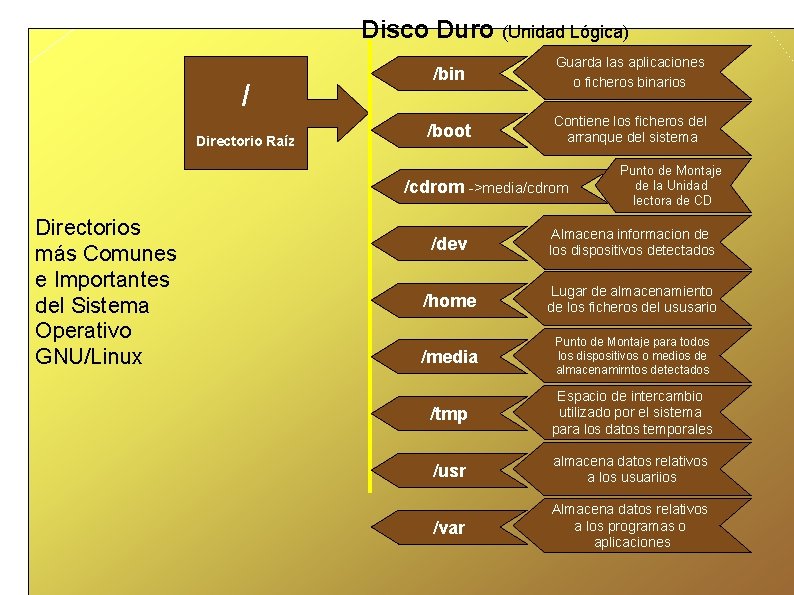





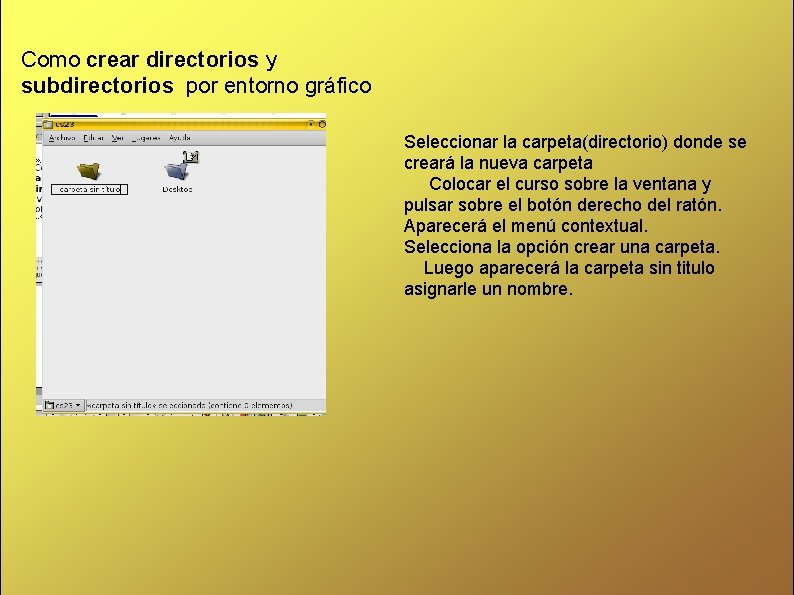

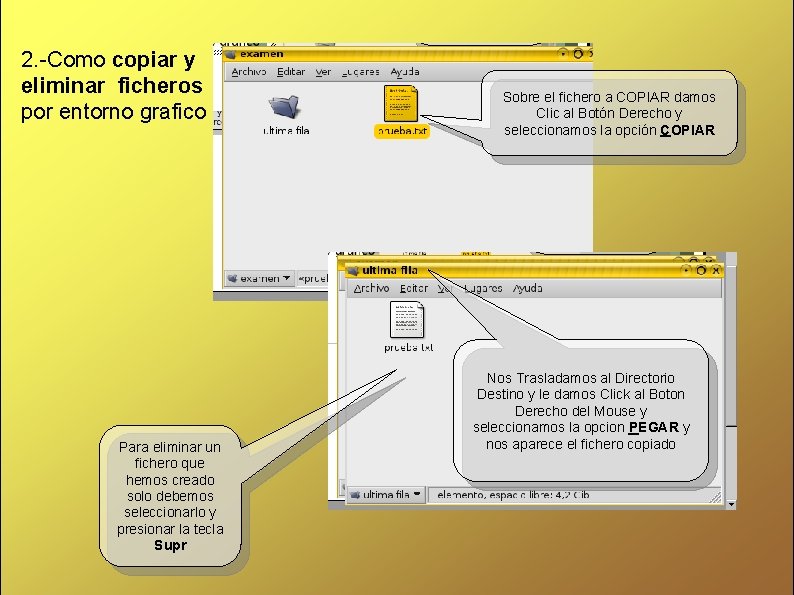
- Slides: 10

Sistema de archivos en el Sistema Operativo Canaima
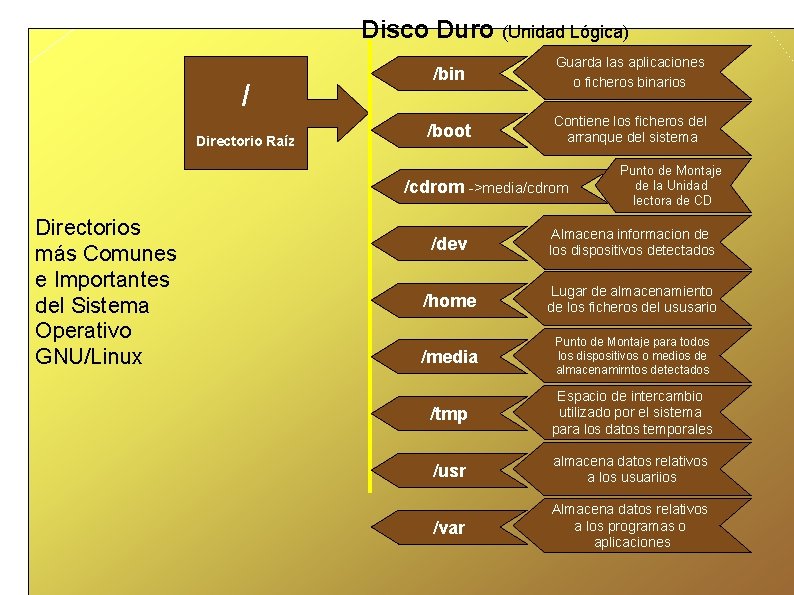
Disco Duro (Unidad Lógica) / Directorio Raíz /bin Guarda las aplicaciones o ficheros binarios /boot Contiene los ficheros del arranque del sistema /cdrom ->media/cdrom Directorios más Comunes e Importantes del Sistema Operativo GNU/Linux Punto de Montaje de la Unidad lectora de CD /dev Almacena informacion de los dispositivos detectados /home Lugar de almacenamiento de los ficheros del ususario /media Punto de Montaje para todos los dispositivos o medios de almacenamirntos detectados /tmp Espacio de intercambio utilizado por el sistema para los datos temporales /usr almacena datos relativos a los usuariios /var Almacena datos relativos a los programas o aplicaciones

Navegador de Archivos (Nautilus) Para acceder a los directorios antes mencionado, se cuenta con Nautilus que permite examinar los contenidos de las carpetas.

Navegación de Archivos y Carpetas En este modo de funcionamiento, cuando se abre un archivo o carpeta, se abre una nueva ventana. En este caso, el gestor de archivos maneja los archivos y carpetas como objetos individuales. Cada objeto de tipo archivo o carpeta se muestra en una ventana individual.

Sistema de Archivos Dentro del sistema de archivos se encuentra un conjunto de directorios o carpetas que contiene el sistema operativo

La Carpeta del Usuario La carpeta home es la carpeta donde el usuario debe almacenar la información de sus archivos. Dentro de ella se observa una carpeta personal del equipo(typson)

Carpeta personal Aqui se observan varias carpetas que son de uso personal del usuario, aqui puede crear, eliminar carpetas y almacenar cualquier archivo.
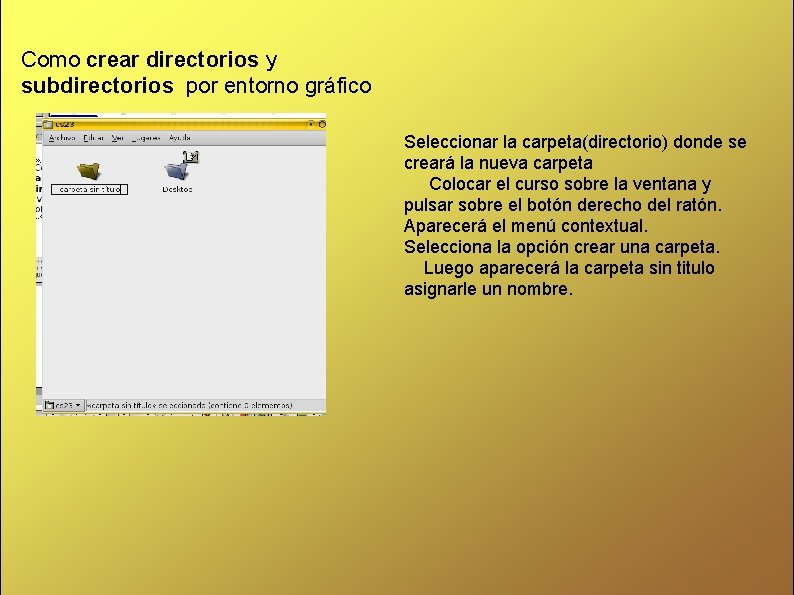
Como crear directorios y subdirectorios por entorno gráfico Seleccionar la carpeta(directorio) donde se creará la nueva carpeta Colocar el curso sobre la ventana y pulsar sobre el botón derecho del ratón. Aparecerá el menú contextual. Selecciona la opción crear una carpeta. Luego aparecerá la carpeta sin titulo asignarle un nombre.

Copiar archivos o carpetas se han de seguir los pasos Pasos: Seleccionar el archivo o carpeta a copiar. Ejecutar la acción de Copiar. Esto se puede realizar de distintas maneras. Mediante el menú contextual: Pulsar sobre el botón derecho del ratón. Aparecerá el menú contextual. Seleccionar la opción de menú Copiar Mediante el teclado: Presionar la combinación de teclas Ctrl+C. Mediante la barra de menú: Seleccionar la opción de menú Editar → Copiar Navegar a la carpeta donde se desea copiar el archivo o carpeta seleccionados. Ejecutar la acción de Pegar. Esto se podrá realizar de manera análoga a la acción de copia.
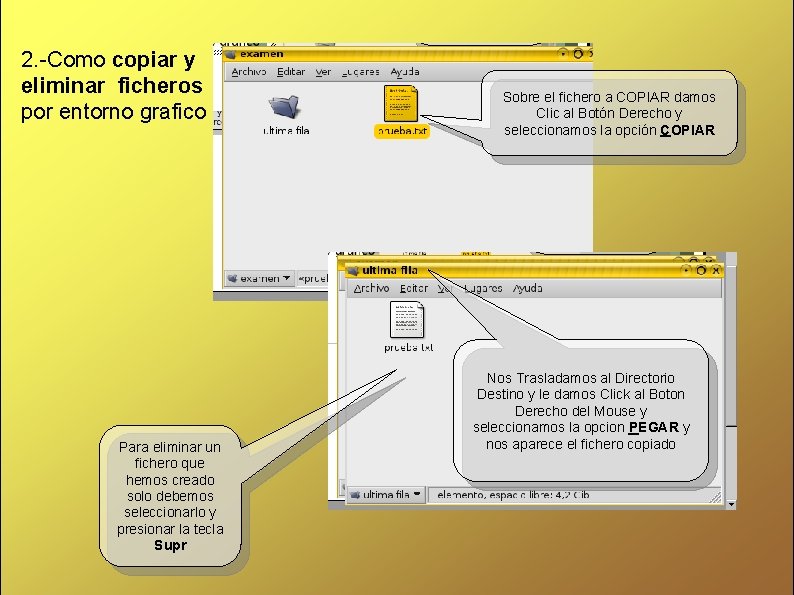
2. -Como copiar y eliminar ficheros por entorno grafico Para eliminar un fichero que hemos creado solo debemos seleccionarlo y presionar la tecla Supr Sobre el fichero a COPIAR damos Clic al Botón Derecho y seleccionamos la opción COPIAR Nos Trasladamos al Directorio Destino y le damos Click al Boton Derecho del Mouse y seleccionamos la opcion PEGAR y nos aparece el fichero copiado
 Jerarquía de sistemas de ficheros
Jerarquía de sistemas de ficheros Introduccion de archivos
Introduccion de archivos Sistema de archivos distribuidos
Sistema de archivos distribuidos Qu es un sistema operativo
Qu es un sistema operativo Sistema operativo em ambiente gráfico
Sistema operativo em ambiente gráfico Dibujo americano y europeo
Dibujo americano y europeo Características del sistema operativo
Características del sistema operativo Entorno del sistema operativo windows
Entorno del sistema operativo windows Testo informativo
Testo informativo Carolina ulloa
Carolina ulloa Funciones de un sistema operativo
Funciones de un sistema operativo